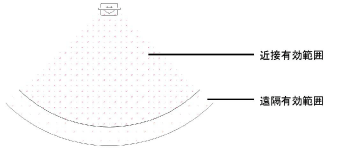テレビオブジェクトを挿入する
テレビオブジェクトを挿入する
|
モード |
ツール |
ツールセット |
|
該当モード: シンボルツール |
テレビ
|
音響/映像 |
テレビオブジェクトを使用すると、ブラウン管およびフラットパネルテレビをシミュレートできます。

テレビを挿入するには:
ツールと挿入モードをクリックします。
クリックして図面にオブジェクトを配置し、再度クリックして回転角を設定します。ファイルで初めてこのツールを使用する場合は、プロパティダイアログボックスが開きます。デフォルトパラメータを設定します。パラメータは、後からオブジェクト情報パレットで編集できます。
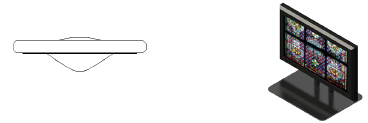
クリックすると、パラメータの表示/非表示を切り替えられます。クリックすると、パラメータの表示/非表示を切り替えられます。
|
パラメータ |
説明 |
|
TVタイプ |
TV(フラットパネル、ブラウン管、湾曲ブラウン管)の種類を選択します。 |
|
スクリーンアスペクト |
スクリーンのアスペクト比を選択します。4:3(標準)または16:9(ワイドスクリーン)。湾曲ブラウン管スクリーンには16:9のアスペクト比を選択できません。 |
|
ケーシング |
ライブラリからテレビモデルを選択します。使用できるモデルは、選択したTVタイプおよびスクリーンアスペクトによって異なります。 |
|
サイズ |
テレビのサイズを表示します。 |
|
幅(イメージ) |
スクリーンイメージ領域の幅を表示します。 |
|
高さ(イメージ) |
スクリーンイメージ領域の高さを表示します。 |
|
有効範囲を表示 (2Dのみ) |
スクリーンサイズを基にして視野領域を指定します。領域内の観客はスクリーンを見ることができます。
|
|
範囲の基準 |
スクリーンの幅、高さ、または対角長を基にして有効範囲を計算します。 |
|
最大水平角/最大垂直角 |
スクリーンの水平および垂直方向の最大視野角を指定します。 |
|
視聴高さ |
(座っていると想定される)平均的視聴者の視聴時の高さを入力します。 |
|
近接範囲の乗数 |
基準寸法の乗数を指定して近接有効範囲の範囲を決定します。 |
|
遠隔範囲の乗数 |
基準寸法の乗数を指定して遠隔有効範囲の範囲を決定します。 |
|
スクリーンイメージの編集 |
スクリーンイメージの編集ダイアログボックスが開き、スクリーン表示用のイメージを選択できます。次を参照してください: イメージをビデオスクリーンで設定する |
|
スクリーンイメージ |
現在のスクリーンイメージの名前が表示されます。 |
|
スタンドを追加 |
フラットパネルテレビの場合、スクリーンケーシングにスタンドを追加します。 |
|
スタンドの高さ |
スタンドの土台からスクリーンケーシングの底までの高さ寸法を指定します。 |
|
ワット数 |
電力消費の計算やレポートのために、必要なワット数を入力します。 |
|
注釈 |
注釈を追加します。文字のオプションを設定して図面に配置できます。 |
|
文字のオプション |
文字のオプションダイアログボックスが開き、ラベルの文字を表示したり書式設定したりできます。 |
|
文字位置をデフォルトへ戻す |
文字ラベルをデフォルトの位置に戻します。 |
|
クラスダイアログボックスが開き、テレビのさまざまな部分のクラス名を指定できます。テレビの各部を表示、グレイ表示、または非表示に設定できます。 雛形のクラスを使用するか、図面にあるクラスのリストからクラスを選択するか、または新しいクラスを作成します。<テレビのクラス>を選択すると、テレビと同じクラスにテレビ要素が配置されます。 クラスの前記号:すべてのテレビ部品に使用する、デフォルトの基本クラステンプレートをオプションで指定します。前記号付きのデフォルトクラスを割り当てるをクリックすると、すべてのテレビのクラス名をまとめて分類するために、クラス名の先頭に前記号が追加されます。 前記号付きのデフォルトクラスを割り当てる:クラスの前記号がある場合はこれを使用して、すべてのテレビ要素のクラス名を雛形に設定します。 テレビ要素:テレビの部分ごとに、雛形のクラス名を指定します。ここに表示されるクラス名は、要素に適用されます。 |
|
|
更新 |
オブジェクト情報パレットのパラメータを変更した場合にオブジェクトを更新します。 |
|
吊点 |
上揃え、中央、または下揃えの吊点のどれを使用するかを選択します。 |
|
荷重情報 |
Braceworksの計算で、テレビは点荷重と見なされます。挿入点がリギングオブジェクト上にある場合は、その構造上の荷重と見なされます。荷重情報はBraceworksの計算とレポートに使用されます(Braceworksが必要)。 |
|
荷重計算に含める (Braceworksが必要) |
Braceworksの計算にテレビを含めます。構造計算からテレビを除外するには、選択を解除します。 |
|
荷重グループ名 |
ビデオスクリーンオブジェクトの荷重カテゴリは常に映像になります。 |
|
荷重ID |
レポートの参考情報として、荷重に固有のIDを入力します。 |
|
荷重名 |
荷重計算でオブジェクトを識別するための名前です。 |
|
総重量 |
オブジェクトの総重量を入力します。 |
|
吊り元 |
テレビを連結している場合は、関連付けられたリギングオブジェクトの名前が表示されます。オプションで、リギングオブジェクトの吊り元の名前(Position Name)を入力して、このオブジェクトをリギングオブジェクトに連結するか、またはリギングオブジェクトの関連付けを変更します。関連付けを解除するには、名前を削除します。 その他の方法で荷重を連結するには、連結を作成するを参照してください。 |
|
設備 サブパーツ |
オブジェクトを構成するサブパーツが一覧表示されます。これらのサブパーツは、設備リストとインベントリリストで別々にカウントされ、レポートが作成されます。 Spotlight設定:インベントリペインで、このタイプのオブジェクトに表示するパラメータを選択する必要があります。 |
|
設備 仮想パーツ |
仮想パーツはオブジェクトに関連付けられ、設備リストとインベントリリストでレポートが作成されますが、図面には表示されません。仮想パーツを追加すると、オブジェクト情報パレットで一覧表示されます。 |
|
仮想パーツを編集 |
仮想パーツダイアログボックスが開き、オブジェクトに仮想パーツを追加できます。次を参照してください: 仮想パーツおよび個別仮想パーツを管理する |
|
ソースの割り当て |
ソースの割り当てダイアログボックスが開き、オブジェクトとそのサブパーツ、および仮想パーツをインベントリのソースに割り当てることができます。次を参照してください: 設備をインベントリに割り当てる |